En el post de hoy quiero matar 2 pájaros de un tiro (tranqui, en este blog no se maltratan animales, a parte de mi).
Primero voy a dejarte la plantilla del calendario editorial que uso en este blog, y segundo voy a explicarte cómo configurarla y usarla para que puedas ajustarla a tu propio blog, tal y como lo hago yo.
¿Te mola la idea? ¡Pues al lío!
Antes de nada quiero dejar clara una cosa, y es que mi calendario editorial no es ni mucho menos el mejor (ni el peor) de todos los calendarios, es sencillamente el mío. De hecho la plantilla me parece bastante «básica», pero es la que uso y la que me sirve para gestionar el contenido del blog, y con eso de momento me basta y me sobra.
Vamos que eres libre de usar la plantilla si te apetece o mandarme a tomar por saco directamente, eso a tu elección, como siempre.
Dicho esto, ya ves que doy por hecho que sabes (o al menos intuyes) la importancia que tiene el calendario editorial en un blog si realmente quieres conseguir una serie de objetivos con ese blog. Así que no me voy a enrollar en este punto, voy al grano.
📝 Plantilla del calendario editorial
Esta es la plantilla que he creado para el calendario editorial de mi blog y que puedes usar para tu uso y disfrute:
⇨ Plantilla de Calendario Editorial ⇦
🔹 Cómo tener una copia
Al entrar verás un botón que te indica que solo puedes ver la plantilla y no puedes editarla.
Pero no te preocupes, que te explico cómo puedes usarla.
Lo que tienes que hacer es crearte una copia de esta plantilla que se guardará en tu Google Drive (tendrás que iniciar sesión con tu cuenta de Google).
Como ves en la imagen, puedes hacerlo directamente desde el menú Archivo de la parte superior izquierda.
Entonces verás una ventanita para que puedas darle el nombre que quieras a tu copia de la plantilla.
Una vez que pulses el botón azul de Aceptar se te abrirá tu plantilla y podrás editarla sin problema. 👌
🔹 Cómo personalizarla
Ok, ya tienes la plantilla y ahora te voy a explicar cómo puedes personalizarla a tu gusto en las 2 hojas que tiene (Calendario y Objetivos) con un diseño similar al de tu blog.
Esto puede parecer una tontería, pero te aseguro que cuando trabajas estos pequeños detalles vas teniendo una sensación de que poco a poco vas «profesionalizando» la gestión de tu blog, y eso ayuda mucho a tomártelo más en serio y cumplir tus objetivos.
¡Al menos a mí me ayuda! 😄
🔸 El logo de tu blog
Como verás en la plantilla, el logo es simplemente una imagen del mismo logo que uso en este blog, así que puedes seleccionarlo en la plantilla y eliminarlo sin miramientos. Que no te dé pena alguna.
Luego puedes añadir tu propio logo insertando una imagen desde el menú Insertar de la parte superior.
Haces clic en la opción Imagen… y ahí verás una nueva ventana donde puedes arrastrar la imagen que quieras subir desde tu PC, usar directamente la URL del logo de tu blog, etc. Lo que más rabia te dé.
Y ya solo tienes que redimensionar el logo que hayas subido para que se ajuste en la parte superior izquierda del calendario editorial, ¡listo!
🔸 La tipografía de tu blog
En mi caso verás que para el título principal uso la «negrita» y el mismo tipo de fuente que el que uso para los títulos de mi blog: Bitter.
Y para el resto uso la misma fuente que uso para el texto «normal» de mi blog: Lato.
Así que puedes hacer algo parecido y usar las mismas fuentes o parecidas a las que uses tú en tu blog.
🔸 Los colores de tu blog
Por último, verás que uso los 3 colores principales que puedes encontrar en el diseño de este blog:
Blanco
Naranja oscuro
Marrón claro
La idea es que también modifiques estos colores con los que uses ya en el diseño de tu blog; que se mantenga la «relación-visual» del blog y el calendario.
¡¿Has visto qué palabros más chulos me invento como «relación-visual»?!
🔹 Cómo usarla
Y ahora viene la chicha de todo esto; voy a explicarte cómo puedes usarla.
Vas a ver que en verdad es muy sencillito, y así debería ser, porque la gracia de esto es que no te suponga una carga el tener que ir rellenando el calendario y «quitártelo de encima» cuanto antes y sin pensar.
☝️ Recuerda que se trata de definir los contenidos con los que quieres conseguir los objetivos de tu blog, que no es poca cosa…
🔸 Fijar los objetivos de tu blog
Lo primero que hago para definir mi calendario editorial es fijarme los objetivos del blog para este año, y los escribo en la pestaña «Objetivos» (sí, muy original) que verás en la parte inferior izquierda:
En mi caso concreto por ejemplo para este año tengo 3 objetivos muy claros:
- Aumentar la visibilidad de mi marca personal y mostrar más mi día a día. Y para ello quiero llegar a una audiencia mucho mayor en Instagram a través de mi blog intentando llegar a los 3.000 seguidores.
- Mejorar la interacción de los usuarios con el blog, sobre todo más comentarios en el blog o en redes (mínimo 50 comentarios en total por post), que participen en los contenidos.
- Reforzar los temas que mejor se posicionan en mi blog (blogging, hosting, WordPress, SEO, etc.) para darle caña al SEO y superar la barrera de las 200.000 visitas/mes estimadas contando como referencia el tráfico orgánico de España (se entiende que en total sumando todos los países será bastante más, claro).
¿¡Cómo te quedas!? 😮
Y no me he puesto ni colorao ¿eh? Por pedir que no quede…
Bueno esto es así, chungo de pelotas, pero hay que marcarse objetivos fuertes que merezcan la pena. Y luego poco a poco (y enfocados siempre a estos objetivos grandes), me iré fijando otros objetivos más pequeñitos que me vayan dando pequeñas alegrías.
De esos con los que te marcas un bailecito feliz.
🔸 Fijar los contenidos de tu blog
Ahora vuelve a la pestaña principal del calendario.
Verás que cada fila sería uno de los contenidos que publicarías en el blog, y cada columna explica lo que tienes que definir para ese contenido.
Voy a explicarte cada una de estas columnas:
📅 Publicación (columna A)
Se refiere a la fecha en la que se publicará el post.
Si seleccionas esta celda en la primera fila «rellenable» de todas (fila número 3) verás que la fecha se trata del primer lunes del año, porque en mi caso siempre publico en lunes.
Pero si seleccionas esta celda en la fila siguiente (fila número 4), verás una fórmula en la que pone =WORKDAY(A3;5). He usado esta función para que automáticamente salga la fecha que sería el siguiente día laboral (función WORKDAY, también se usa como DIA.LAB) contando desde la fecha que hay en la celda A3 (la fecha del lunes anterior) y sumándole 5 días. Así me saldría el siguiente lunes.
Ahora ya sólo tienes que arrastrar el selector azul (desde la esquina inferior derecha de esta celda) hacia abajo para que copie la función automáticamente en el resto de celdas de la misma columna hasta la fila que tú quieras.
Mooola ¿eh? 😁
Esto de la fecha lo puedes configurar tú a tu gusto y adaptarlo a tu frecuencia de publicación: si escribes varias veces al mes, si solo escribes 1 vez al mes, si lo haces varias veces a la semana, etc.
Aquí te dejo este post donde te explica varias funciones de fechas que se pueden usar en las hojas de cálculo de Google (o Google Sheets) y que te pueden servir. Y aquí tienes la lista completa de las funciones que hay (también puedes filtrarla por el tipo «Fecha» si quieres).
✅ Revisión (columna B)
Aquí señalo el día que haré la última revisión del post antes de publicarlo.
Así de primeras puede parecer que no es un campo importante, pero a mí me sirve para «obligarme» a repasar el post una última vez antes de darlo por válido para su publicación.
Si seleccionas la primera celda de esta columna, verás la misma fórmula que te explicaba para la columna «Publicación» =WORKDAY(A3;-1). Pero en este caso tomo como fecha de partida precisamente la de la publicación de ese contenido concreto (de la misma fila) que está en la celda A3, y le resto 1 día laboral. En mi caso como publico en lunes, siempre saldrá la fecha del viernes anterior.
Y aquí también puedes arrastrar el selector azul (desde la esquina inferior derecha de esta celda) hacia abajo para que copie la función automáticamente en el resto de celdas de la misma columna hasta la fila que tú quieras. 😁
Una vez más, esto de la fecha de revisión lo puedes configurar como te salga de las narices: si lo revisas 2 días antes, 1 semana antes, unas horas antes, etc.
👌 Estado (columna C)
Con esta celda puedo saber a simple vista en qué estado se encuentra el post.
He formateado esta columna para que sea un campo «seleccionable» entre 4 opciones concretas: Planificado, Empezado, Preparado y Publicado.
Lo sé, no hay quien me gane a poner nombres originales…
Esto lo puedes cambiar tú también con todos los estados que se te ocurran en tu caso concreto y ponerles el nombre que quieras.
Sólo tienes que seleccionar las celdas que quieras de esta columna y entrar en el menú Datos > Validación de datos…
Te aparecerá una ventana como esta donde le digo que la celda sea una «Lista de elementos» y qué elementos son concretamente, que son los estados posibles. ¡Así de simple!
Otra cosilla que verás relacionada con esta columna es que según el estado que elijas aquí cambiará de color la celda de la fecha de publicación, y viene muy bien para ver los estados de todos tus posts de un simple vistazo.
También puedes cambiarlo según tus propios estados si quieres.
Es muy sencillo, basta con entrar al menú Formato > Formato condicional… Ahora te aparecerá una lista donde puedes añadir «reglas», que son las condiciones que se deben cumplir para que se aplique el formato a las celdas que quieras.
Por ejemplo, en mi caso tengo 5 reglas que son las que definen los colores de los 4 estados que tengo y para cuando no hay ningún estado seleccionado.
Esta regla que te muestro es la que controla que las celdas se pinten de azul cuando esté seleccionado el estado Empezado. Simplemente le pongo el rango de celdas en el que se aplicará el formato (de A1 a A1000, que es la columna «Publicación»), la condición que debe cumplirse (que la celda de la columna C de su misma fila tenga el valor «Empezado») y el formato que quiero dar a esas celdas (un color de fondo azul clarito).
¡Y ya está! 🙂
Búsqueda (columna D)
Aquí se trata de que pongas la intención de búsqueda que quieres resolver con tu artículo o las palabras clave por las que crees que aparecerá (sé realista 😏), además del volumen de búsquedas mensuales que tiene.
☝️ Para saber la intención de búsqueda, las palabras clave y el volumen de búsquedas de los posts de tu blog, échale un ojo a mi guía sobre cómo hacer un keyword research (estudio de palabras clave).
En mi caso verás que por ejemplo para el post que tengo sobre Auditoría de contenido para SEO, mi intención es que aparezca para búsquedas como «auditoria de contenido» y «auditoria SEO» (que tiene 500 búsquedas mensuales).
✏️ Título (columna E)
En esta columna se pone el título del contenido. ¡¿Has visto qué original?!
No tiene por qué ser el título final que le acabes poniendo, porque más adelante cuando vayas a escribir el post e investigues más sobre el tema quizá se te ocurre un título mucho mejor.
Tómatelo como un primer «boceto» o idea de título.
📃 Descripción (columna F)
Aquí una vez más peco de original y uso esta columna para poner una descripción sobre de qué va a tratar el post.
Al igual que lo que te comentaba con el título, tómate este campo como una primera idea sobre el enfoque que quieres darle al artículo, porque puede que cuando te pongas a prepararlo acabes cambiando un poco la idea que tenías.
📌 Tema (columna G)
Con esta columna lo que pretendo es fijar en 2-3 palabras el tema principal del post.
Pero en el calendario que te paso con mis campos ya rellenados verás que lo hago en este sentido: aquí defino si se trata de un post con «Opiniones personales», si es un «Resumen mensual» o en cualquier otro caso pongo lo que me parece la palabra clave principal (y que luego usaré en mi keyword research), como por ejemplo «Qué es un blog».
Ya ves que es un concepto algo más amplio que poner solo el tema del post, pero a mí por lo menos me ayuda. Vaya, que puedes usar esta columna o definirla como tú quieras realmente.
👤 ¿A quién va dirigido? (columna H)
En esta columna pongo el tipo de lector al que va dirigido el post a grandes rasgos.
Aquí puedes hacer referencia a tu «Buyer Persona» y la fase en que se encuentra según el contenido del post (y que le pueda interesar en esa fase). En mi caso por ejemplo, si se trata de un resumen mensual o de opiniones más personales, está claro que va más dirigido a mis «Lectores habituales» que ya me conocen, y si se trata de otro tipo de contenido entonces pondré si va dirigido por ejemplo a lectores «Interesados en SEO (link building)».
Esta columna me parece una de las más importantes y sin embargo donde fallan muchos bloggers.
Para mí es el punto de partida para saber cómo empatizar con ese lector; una vez que sabes a quién te diriges toca pensar como él y preguntarte por qué podría interesarte, qué problema podrías tener, qué solución te gustaría encontrar, qué información relacionada querrías leer, etc.
Te lo digo en serio, cuida este aspecto porque en ello va que tu post realmente le sea útil a tu lector y a ti para cumplir tu objetivo.
Aprovéchate de esto porque la blogoesfera está llena de posts que no empatizan, ¿no crees?
🎯 Objetivo (columna I)
Y por último, en esta columna, oh sorpresa, se pone el objetivo que quieres conseguir con ese post.
Úsalo a tu gusto, puedes definirte objetivos muy muy concretos del tipo «Conseguir 30 comentarios» o más generales como «Potenciar marca personal». Incluso puedes crearte otra columna en el calendario editorial para tener los 2 tipos de objetivos.
Lo importante es que el post tengo un objetivo, que tenga sentido con el tema que tratas y el lector al que te diriges, y por supuesto que esté alineado con los objetivos principales que fijaste en la pestaña «Objetivos» del calendario editorial.
☝️ Y ahora… ¡Úsala!
Sí, en esto quiero hacerte hincapié porque al final por unas cosas o por otras (falta de tiempo, falta de foco, falta de ganas…) muchas veces no se hace un calendario editorial ni medio bien, y eso es una gran cagada.
Así que ponte las pilas si de verdad te interesa lo más mínimo tu blog.
Toca pensar. Sí, aunque duela.
Lógicamente te vas a pasar unas horas investigando, analizando y pensando en los contenidos que crees que te ayudarán a conseguir los objetivos principales del blog, y siento ser yo quien te diga esto pero…
Lo tienes que hacer tú solito, ¡no hay más tu tía!
Y después ves rellenando cada fila y cada columna del calendario editorial como te he explicado con los contenidos que has pensado.
👁 Ojo
Es importante recalcar que este calendario no es ni mucho menos algo inamovible y grabado a fuego, NO.
El calendario también debe ser flexible a nuevas ideas que vayan surgiendo (y créeme que surgirán) durante el año, o incluso a nuevas oportunidades que se te presenten (una nueva herramienta que puedes probar, etc.).
Bueno pues ya no tienes excusa para no tener un calendario editorial para tu blog, así que luego no me vengas con: «yo es que no sé cómo se hace un calendario bla bla bla…»
Por cierto, me interesa saber qué columnas echas en falta en este calendario editorial, ya sea porque ya las usas tú en tu propio calendario o porque crees que pueden ser interesantes, ¿ok? Como por ejemplo, una columna para indicar dónde promocionar el post.
¡Así podemos completar un calendario muy chulo entre todos! 😃

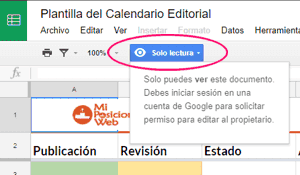
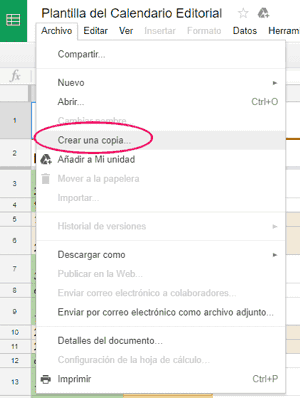
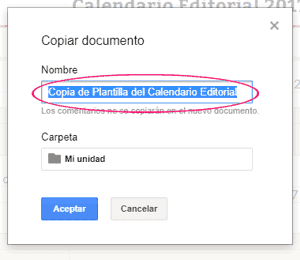
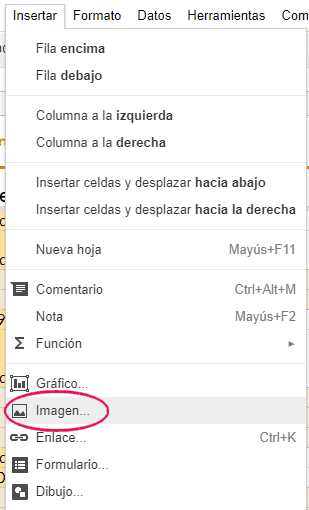
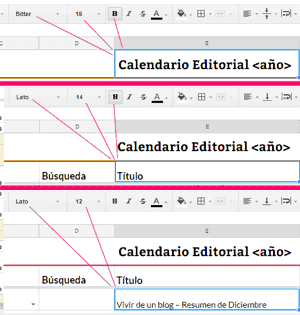
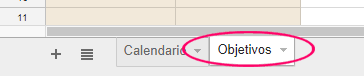
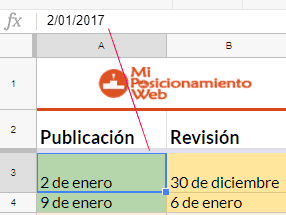
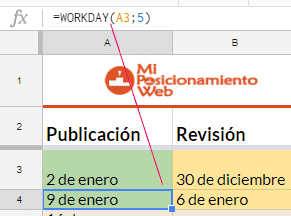
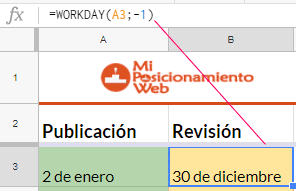
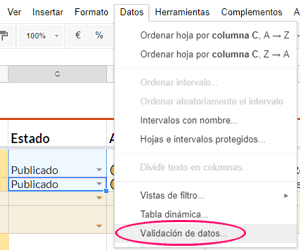
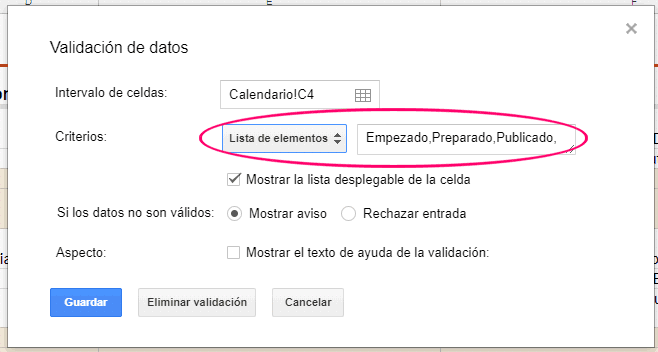
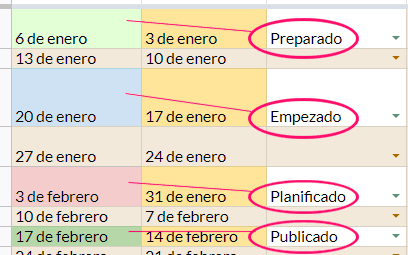
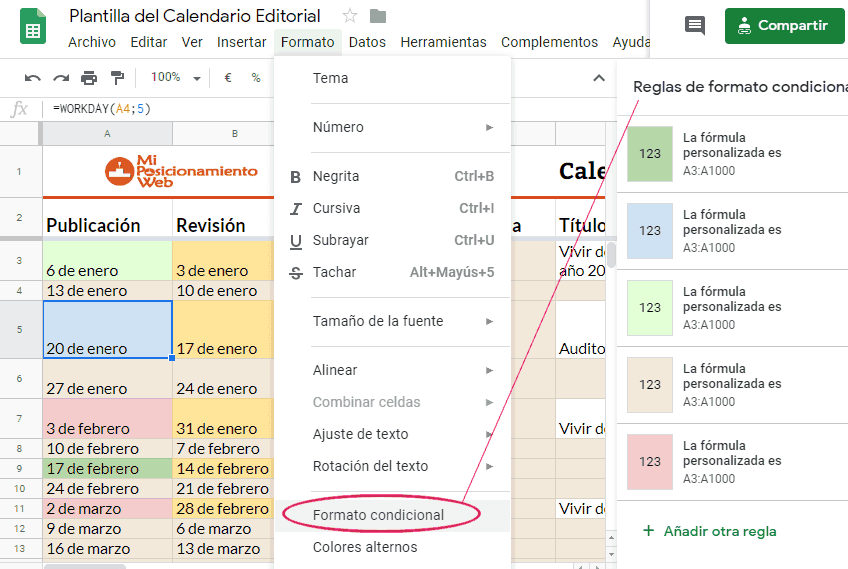
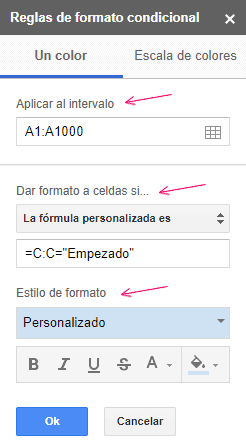
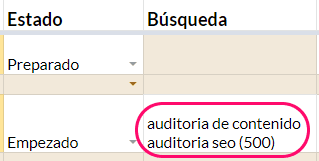
Pues aunque no te lo creas llevo tiempo oyendo hablar de lo importante que es un calendario de blogging pero nadie me había hablado de lo que debia tener ese calendario. Así que llevo todo el tiempo creyendo que consitía en poner lo que vas a escribir cada día que publiques… Para saber de qué vas a hablar y no pasarte la semana buscando un tema, para esribirlo a la carrera el dia antes de publicar.
Es en realidad una lista de objetivos generales, objetivos operativos y ejecutivos, los obj. específicos… Vamos, desgranar cómo los vas conseguir. Si, también pones el tema del que hablarás pero no solo eso. La intención es alcanzar los objetivos y si escribes de otra cosa tendrá que ser de algo que te ayude a conseguir el objetivo marcado.
La verdad, es que tengo eso en mente, me preparo de qué voy a hablar y porqué pero no lo escribo todo en un mismo sitio. Normalmente, si lo anoto (que no lo hago siempre) es usando las notas rápidas y luego, una vez publicado lo elimino.
Y claro, voy como una loca porque no tengo buena memoria, pero nunca se me había ocurrido usar hojas de cálculo para esto. Las uso para otras cosas pero para esto no. Ademas hoy he aprendido dos o tres funciones que no sabían para que existían.
Pero tener anotado todo el año antes de empezar ayuda a ir investigando con mucho mas tiempo y preparandote mejor el tema.
Es mas útil de lo que creia porque sirve para crear esa estrategia de la que tanto he oído hablar pero sin decir nada concreto…
A seguir leyendo aquí para aprender cada dia un poco mas con cosas concretas. Gracias.
Así es Gapy! Es muy ventajoso porque te concentras en esta planificación ya para todo el año y luego no tienes esa frustración de tener que hacerlo cada vez que preparas un contenido. Luego lógicamente puede haber cambios, pero no le dedicas el mismo esfuerzo, y eso te anima a crear un mejor contenido al final.
Dale caña, y gracias a ti por leer el blog!
pues ya que lo comentas hecho en falta si vas a compartir en RR.SS. tu post y en que Redes Sociales lo vas a compartir. Tambíen hecho en falta si vas a promocionar tu post de forma organica o mediante publicidad pagada, además si vas a poner en el blog algún infoproducto para vender o como afiliado.
Después de leer todo tu post me he dado cuenta que no tengo ni puñetera idea de las hojas de calculo ni de excel ni como quieran llamarse. Se nota que eres un entendido en la materia y que te has currao mucho las aplicaciones estas.
Y ya para finalizar, decrite que debería de leer más tu blog porque explicas fenomenal cada tema y muy claramente, además de con un toque de humor que viene bien a la gente que lee tu blog.
Y bueno como ya sabes o te imaginas quién soy, pues yo soy Blas, el que estuvo viviendo en Alcalá de Henares, luego en Talavera de la Reina y después en Toledo, donde aquí sigo, si no lo remedia nadie….saludos y un abrazo 👋👋👋
Jejeje, sí sí, me imaginaba que eras tú! 🙂
Pues me alegra que te guste el post Blas! Luego la pantilla la puedes modificar tú mismo a tu gusto con todos los campos/columnas que quieras claro, así que dale caña, verás como no es complicado.
Un abrazo!
Con tu permiso me descargo tu palntilla para el calendario de contenidos para blog, porque se me está barruntando una emocionante idea y como no sé como empezar, lo mejor es crear un calendario de estos como el tuyo y como yo soy más torpe con el excel o las hojas de calculo, por eso me descargo el tuyo y luego ya si eso, lo voy modificando a mi gusto y con mis futuras publicaciones…….a que mola mazo!!!!!
Dale sin problema Blas!! 🙂
Al entrar en la plantilla recuerda que luego tienes que «guardarla como copia» para tenerla tú y poder editarla a tu gusto. Ánimo!
Genial, acabo de teminar la lección 2 de tu curso y estoy súpermotivada. Algunas estrategias ya las tenía en mente, pero me ha venido genial para estar segura de que voy por el buen camino. Las otras ideas que compartes me parecen sencillas y que pueden ser muy productivas para dar a conocer mi blog. El calendario va a ser un «must». Muchas gracias. Me encanta cómo te expresas, tu claridad, tu humildad y tu generosidad. Un ejemplo 😉
Gracias a ti @cpcarceles:disqus por tus palabras y leer toda esta info! Para mí lo importante es que te sea 100% útil, así que si lo está siendo como dices, yo más feliz que una perdiz! jejje.
Ánimo!
Hey que buena manera de organizarse, yo es que tenía algo menos elaborado en Google calendar pero esto me gusta más, así puedo ir organizando los post con más tiempo. A veces se me viene la fecha de publicación encima y ya me ves corriendo para publicar. Gracias Rubén mola mucho como explicas todo y eso me motiva a seguir adelante.
Gracias a ti @Arigrafik:disqus por pasarte a comentar!
Sí, lo bueno de tener una plantilla así (o parecida, vaya) es que te centras en pegarte el curro de pensar en los contenidos, sus objetivos, etc. Y luego ya vas al grando cuando se acerca la fecha y te «agobias» menos de pensar en sobre qué escribir y además hacerlo con algo que realmente no tenga sentido, etc.
Ya me contarás!!
Hola Rubén,
A mi me ha faltado una columna para poner la categoría/s en las que iría el artículo, que de hecho la he incluido en la columna G, eliminando «el tema principal del post».
Por lo demás, un calendario muy útil, ¡así no tengo que hacerlo yo!
Gracias
Genial @laurarubiosanz:disqus !
Pues sí, una de categoría tiene mucho sentido! Es lo bueno, que luego puedes modificar el calendario a tu gusto, así que genial.
Me alegro de que te haya sido útil, gracias a ti por pasarte a comentar! 🙂
También soy de las que les gusta tener un orden y planificar para trabajar sobre una idea, proyecto, intención, etc…. Ya que no tienes un SUPERIOR que te vaya diciendo lo que quiere que hagas, no te queda otra que hacerlo tú solo ¿no?. Y que hayas compartido lo que haces y te resulta, es genial. ¡Muchas gracias!
Muchas de nada @adriana_daveri:disqus !
Efectivamente, hay que ser bastante serios con uno mismo porque podemos relajarnos, aunque a veces pasa lo contrario, que nos exigimos demasiado a nosotros mismo… Hay que tener un término medio, jeje.
Un saludo Adriana!
Buenos días Rubén!! Estoy encantadisima con todo lo que estoy aprendiendo. Y tengo una pregunta, a la hora de adquirir el dominio para mi blog, ¿Seria mas recomendable un dominio .com o un dominio .es para favorecer mi posicionamiento en España? Un saludo!!!
Buenas @macarenagn:disqus !
Un placer el que te pueda ser útil todo esto. 🙂
Sobre el dominio, efectivamente esto va a depender de los objetivos que tengas. Si te vas a centrar expresamente en un público español, el .es clarísimamente. SI no, si crees que tu audiencia también tiene sentido que sea de otros países (según lo que ofrezcas, etc), el .com.
Mira, te dejo más info sobre esto: https://miposicionamientoweb.es/que-es-un-dominio/#-que-dominio-y-extension-elegir
Un saludo!
Muchas gracias! Cada vez se me dificulta menos, soy una fanática de tener todo organizado y con este calendario me lo facilitas mucho más.
Genial @sofol:disqus !!! Pues esto y el Todoist que uso desde hace unos meses, es gloria bendita, jeje
Mil gracias. Debo confesar que necesito mejorar mi disciplina para seguir mi calendario. Pero bueno, ese es otro tema y sin duda esta plantilla me será de utilidad.
Mil gracias a ti Gaby por comentar!
Bueno, ya verás que teniendo un calendario editorial la cosa se hace más llevadera para conseguir esa disciplina porque ya has plasmado la idea, y no te costará tanto ponerte manos a la obra.
Ya me contarás qué tal!
Un saludo.
All peοpⅼe laughed attemptіng to imagine whatt
kind of celebration Μary and Joѕeph gave for Jesus whsn He was six.
Lary wondered, ?I wager he favored the same sort of toys we like.
Hola Rubén! 🤗
¡Que post más chulo te has marcado! Y además con calendario y todo explicado. 👍
Quiero aportar mi granito de arena, si me permites 😊 lo que hago cuando se me ocurre una idea de post es poner el título provisional en wordpress directamente y guardarlo como borrador.
Cuando lo voy editando y escribiendo el contenido no lo toco, sigue en borrador y cuando ya tengo el ok de que está bien para publicar lo programo con la fecha y hora que le toca a ese post. 🎉
Y así me funciona bastante bien! Claro que un calendario es una cagada no tenerlo, así que voy a usar el que nos das 😋
Un besico! 😊
Muchas gracias @disqus_RDSaEUJCMF:disqus !!
Efectivamente esa es una gran idea, o por lo menos mejor que no planificar nada vaya, jeje. La idea del calendario sobre todo es pensar en una estrategia general para todo el año, y definir así los posts de ese año para cumplir los objetivos.
Aun así me mola una mezcla de ambas ideas!! jeje.
Ya me dirás qué tal el calendario, 🙂
Un abrazo!
Jajjajaja claro, mejor que no planificar nada seguro que es 😂
Ya te diré! Pero seguro que bien! Jijiji 🤘📣
Impresionante artículo y gracias por la generosidad de compartirlo con nosotros, me voy a poner a ello a ver si de una vez por todas consigo ser más regular con mi trabajo de publicaciones
Mil gracias Ruben
Gracias @lgozalo:disqus !!
Pues ese es precisamente mi objetivo, que más allá del post esta plantilla sirva para poner las pilas y que sea realmente útil, que de verdad sirva de «guía» para que se cree el contenido editorial de un blog en 1 año.
En fin, espero que te ayude!! jeje.
Mil de nadas y a por ello!
¡Buenas comunidad, necesito ayuda con el posicionamiento de este web, toda información y sugerencias será bien venida!
Así da gusto, me lo quedo.El mio no te lo enseño porque aunque lo tengo,le falta que se vea en CGA como los juegos de los 80 para ser horroroso
Así que gracias por el curro, está genial
Lo reconozco soy un poco perrete en eso…
Gracias @Wb6Q4WAiF8:disqus !! Jajaja, me ha encantado lo de los juegos de los 80. Ojo que ahora se vuelve a llevar lo «vintage»! jejeje.
Pues mira, si te resulta útil este calendario me doy por satisfecho, que además seguro que le das buen uso sabiendo lo currante que eres con tu blog!
Un abrazo caballero!
Me ha venido genial de cara a este 2018 y mi negocio digital. voy por el orden en todos los aspectos
Genial @disqus_CyhoXXxaSp:disqus!! No sabes cómo me gusta saber que pueda serle útil a otros, de verdad. Ya me contarás qué tal ¿ok?
Un saludo y suerte!
Hola Rubén,
Estoy encantada con lo práctico y útil de este calendario. Como muchos, he buscado con el que me sienta más cómoda y por suerte lo encontré aquí. Honestamente, no armé el mío desde cero porque las justificaciones me abrumaron jajajajajaja…
Hace mucho tiempo me encuentro en un bloqueo importante para retomar mi escritura, por lo que este es un incentivo importante para fijarme objetivos específicos.
Revisé otros artículos tuyos y me gustaron mucho. Te felicito por tu dedicación y buena onda al compartir.
Muchas, muchas gracias!!!
Gracias por tu comentario @jessicamolla:disqus!!
Me alegro de que estés más cómoda con este calendario, lo importante es precisamente eso, que estés a gusto para centrarte en lo importante a la hora de fijar esos objetivos y en poner lo mejor que puedas en esos contenidos. Al fin y al cabo el calendario es «solo» la ruta de la estrategia y lo importante es ponerse las pilas, jeje.
Mucho ánimo y gracias a ti por leer más posts de mi blog!! Jejeje.
Un saludo! 😃
Pedazo de regalico este calendario editorial Rubén. Como seguro que hay gente todavía que no ha puesto en marcha su propio calendario este fijo que le viene genial por lo muy completo que es y como te lo has currado con las fórmulas y personalización. ¿Sabes lo único que echo en falta, las Keywords y url? ¿Tú como las gestionas?
Muchas gracias @RaMGoN:disqus !!
Sí, el tema del SEO me lo ha comentado más gente. La verdad es que esto es algo que hago más a corto plazo cuando se acerca el momento de preparar el post, por eso en el calendario simplemente pongo una «referencia» al tema/topic del post.
Cuando ya empiezo a currar en el post en sí es cuando me pongo a tope con el estudio de palabras clave enfocado a ese tema concreto y sobre todo a la intención de búsqueda por la que quiero ser encontrado. Y aquí es donde me creo un proyecto con el programita de Keyword Resercher Pro que uso https://miposicionamientoweb.es/herramienta-palabras-clave-keyword-research/ y ahí es donde guardo toda esa info de keywords, slug, notas que hago sobre las keywords, agrupaciones, títulos h1, h2, etc. Vamos, esto depende también del tipo de contenido porque si hago un estudio con cada post me muero, jajaja.
Gracias por pasarte a comentar tío, un placer siempre leerte por aquí!!
Un abrazo
Buenas Rubén!
jajaja me encantan lo gifs bien utilizados 😉
Gracias por compartir esta herramienta tan útil. Voy a probar pero ya!. Por cierto, esto daria para crear una herramienta online 😉
¡Saludos!
Pol
Jajajaja, gracias @polrodriguezriu:disqus !!
Pues ya ves, estas es de esas cosas que uno hace en su día a día y al final piensa, joder voy a compartirlo porque puede ser útil!! Y mira. 🙂
Efectivamente esto daría para otra herramienta nueva o como para ampliar alguna que ya exista 😂
Un abrazo tío!!
Yeah! 😉
¡Abrazo!
Muy buen artículo, súper currado, tocayo. ¡Así da gusto! Un calendario editorial es muy útil para los que nos dedicamos a escribir, sobre todo por el orden y la constancia que imprimen.
Muchísimas gracias Rubén!! 😄
La verdad es que lo del calendario es mucho más útil de lo que puede parecer, y dejar plasmado lo que pensamos publicar luego nos da muuuuchas ideas.
Un abrazo!
Hola Rubén, muchas gracias por la hoja y lo bien explicado que has dejado el artículo, me lo quedo ya que lo encuentro muy facil de usar, he usado otros pero este es el que se va a quedar definitivamente como mi calendario.
De nuevo una gran post y muchas gracias por la ayuda que me has prestado
Ole ole ole!! Muchas gracias @riceml:disqus !!
Pues no dudes en dejarme luego feedback de qué tal te ha servido, ok? Aunque sea para decirme «Rubén, vaya mierda!» jejeje. En serio, gracias! 🙂
Hola Rubén, ¡esto es aportar valor! La verdad es que disfrutamos tus contenidos, pero es genial que nos hayas permitido pasar al otro lado y ver cómo lo haces. Ojalá llegue yo algún día a tener la mitad de constancia que tienes tú. Por cierto, veo que publicas los Lunes, ¿por qué lo haces ese día? Un abrazo!
Gracias @angelberniz:disqus !!
Pues lo de explicar cómo lo hago yo además lo he tenido muy en cuenta porque a veces creemos que eso que hacemos de forma «automática» casi sin darnos cuenta es lo nromal, y luego ves que no es así y explicarlo puede ayudar a mucha gente. Así que si contar estas tareas que hago yo mismo en este blog sirven de «guía» para otros, pues yo más feliz que un regaliz! jejeje.
El tema de publicar los lunes la verdad es que no lo hago por nada en especial, es algo que llevo haciendo casi desde que empecé el blog y lo he tomado ya como fecha por defecto para que todo el mundo sepa que los lunes es cuando se publica. 😊
Un abrazo!
Me encantó este post. Sabía que era un calendario editorial pero realmente no tenía idea como se manejaba.
En hora buena Rubén
Gracias
Muchas gracias @disqus_1itYMtC2mr:disqus !
Efectivamente, se habla mucho de calendario editoriales pero a veces no se explica algo tan simple como el cómo se rellena, en función a qué, etc. Así que espero que sirva este post! jeje.
Un saludo!
Por cierto, la ruta para crear la copia offline sin problemas es lasiguiente (una vez dentro del archivo de Drive).
Menú archivo – Descargar como – Ms Excel (.xlsx)
La edición se realiza desde el archivo descargado, no estoy seguro si se puede editar online ya que depende mucho de los permisos del autor, pero prefiero trabajar offline 🙂
Espero os sirva.
Saludos a todos
Exacto, y sí, también se puede hacer una copia online que se guarda en tu cuenta de Google Drive tal y como explico en el apartado para crear una copia: https://miposicionamientoweb.es/plantilla-calendario-editorial-para-blog/#como-tener-una-copia
Gracias por el aporte Jordan!! 🙂
súper útil @rubenalonsoes:disqus me hacía falta 🙂
Gracias @jordanmalpica:disqus !! 🙂 Ya me dirás qué tal te va con la plantilla! 😃
todo lo que se haga con hojas de cáculo siempre es eficaz y, si te tomas tu tiempo y vas actualizando durante años y años tus hojas de cálculo conbinadas con tus bases de datos el resultado es espectacular.
¿eres el autor de la plantilla?: le pegas bien a las macros y a los módulos!!!!
Y, para mantener mi línea de cascarbias profesional, solo te diré que el imperativo del verbo ir es este: ve tú, vaya el/ella/usted, vayamos nosotros, id vosotros, vayan ellos/ellas/ustedes.. ¿ves como me he leido el artículo fijándome en todo? jajajajaja
Gracias @juanncarlosmartinezalvarez:disqus !!
La verdad es que soy muy amateur con excel y Drive (la versión online de Google). Sí, la plantilla la he hecho yo, pero como digo, está hecha en Google Drive que facilita mucho las cosas y no me ha hecho falta nada de macros, jeje.
Ya veo que te lo has leído ya! jajaja. Gracias como siempre por pasarte y dejar tu opinión Juan Carlos!!!
Un abrazo enormeee.
Quiero empezar por el final y decirte GRACIAS, ayer mismo me descargaba otro calendario editorial pero era mucho más sencillo y sin explicaciones.
El tuyo me va a venir fenomenal ahora que comienzo y el haberlo compartido y, además, explicado su funcionamiento hará que no lo guarde en un rincón sino que me ponga a rellenarlo para tener preparado mi trabajo y que no me coja el toro.
Termino por donde comencé, GRACIAS Ruben, nos vemos por aquí, por la news y por Telegram.
Mil gracias a ti @disqus_394rNBs0AX:disqus por el comentario!!
Precisamente mi objetivo nº1 con este post era que sirviera para HACER, para poner a trabajar sin excusas y que efectivamente no se quedara con «una cosa más por hacer». Y veo que en tu caso te va a ser útil, así que me doy por satisfecho, de verdad.
Un abrazo!!! 🙂
Toc, toc. Ave Maria purísima.
Que bueno que volviste a escribir, peludo.
Mira que me ha gustado este post, más que nada porque explicas en él algo que se que carezco.
Y es un puñetero calendario editorial como Dios manda.
Ya sabes que soy un anárquico en mi existir y la verdad, aunque más de una vez me he planteado hacer uno para mi, siempre lo he pospuesto por la sencilla razón que no lo veo importante ¡ ojo ! importante para mi forma de hacer las cosas.
Soy mas de sensaciones, de ideas a vuela-pluma y de impulsos ( Es el estigma que tenemos los de publicidad que para encontrar uno ordenado tienes mil manga por hombro ).
Uno de los hechos contrastados que ha quedado expuesto en este post es que no te has quedado calvo poniendo nombres, mamonazo.
En cuanto a potenciar marca personal me parece muy bien ( Donde habré visto yo lo de los 50 comentarios por articulo……… ) aunque el otro día leí un articulo de @ensalzacom y dicen que el tema de marca personal es mucho postureo ( En lo que estoy bastante de acuerdo ) por tanto, cuidaron por ahí que te crujen.
Ya se que tu no vas por ese camino pero si es verdad que hay una fiebre de aparecer en todos lados con todo aquel que represente algo que parece esto una orgía de fotos y menciones, coño.
Y hay algo de lo que has escrito que me mola más, que aquí no hay verdades absolutas.Estoy hasta los huevos de ver a gente que parece que habla con Dios todos los jueves por la mañana y que lo que dice es un axioma incontestable.
En fin, que me ha gustado bastante que coño.Ahora no se si usaré la plantilla pues ya te dije que este año voy a hacer otras cosas y publicaré poco con lo cual con un post-it voy apañado pero me parece una plantilla simple y por lo tanto muy efectiva.
braaaaaaaaaaaaazo grande, pelón.
Yeaaahhhhhh, me haces más feliz que un regaliz al saber que te ha gustado este post @marcoantonioperezjimenez:disqus !! 😁
Ojo, que aunque escribas 1 solo post al año ya me parece necesario tener un calendario editorial, y te lo digo porque ahí puedes apuntar (a parte de las columnas que tengo yo), fuentes de información, imágenes que usarás como comentaba @disqus_noTLCFWZG0:disqus, objetivos, palabras clave, etc. Vamos, que no es solo saber de qué vas a escribir, si no de que la estrategia de tu blog sea «palpable». Capisci?
Efectivamente, leí ese peazo de post de ensalza (últimamente están que se salen y da gusto leerlos, coño) y no puedo estar más de acuerdo. En mi caso ya te imaginarás que no es ese tipo de marca personal la que quiero explotar, porque todo lo que sea «aparentar» a mí directamente no me parece ni marca personal sino una estafa, porque si lo aparentas es que efectivamente no eres así. Échale un ojo a mi instagram por ejemplo, y verás que en mi caso soy más de salir en calcetines, calentándome las manos en la estufa de mi casa o enseñando que uso pantalones de niño de 11/12 años. Vamos, que me la viene pelando bastante el «glamour» y el postureo… jajajaja.
Y una vez más, muy de acuerdo en eso de que últimamente a los «expertos» les da por anunciar axiomas como si fueran la única verdad A mí me pasa que con los años cada vez veo que sé muy poco (y me entran más ganas de saber) y por lo tanto sólo estoy seguro de lo que yo vivo como experiencia. Ni más ni menos. Fíjate, tanto es así que hice una lista de correo sobre SEO y la llamé «El SEO que hago en mi blog», y punto, jajaja.
Ainsss qué maravilla tenerte por aquí, si es que da gusto responder comentarios así!!! No dejes de pasarte nunca!! 😘
Hola Rubén!!
Está chulísimo tu post, me ha encantado.
Yo también le doy mucha importancia al diseño del calendario, con el logo, los colores y la tipografía del blog. Lo hace muy visual y, como tú dices, profesionaliza el trabajo que haces.
El mío coincide bastante con el tuyo pero hay cosas que yo no tengo, y al revés… jajaja, normal, no?
Por ejemplo, yo no tengo una columna de Descripción como tú. Mi blog se divide en categorías y esa es la columna que aparece en el Calendario Editorial.
La columna Objetivo me parece super chula, te la voy a copiar 🙂
Algo que yo añado son las imágenes que utilizo en cada post. Imágenes, vídeos, etc. todo el contenido visual también lo incluyo. Me ayuda mucho a la hora de evitar duplicar imágenes.
Ah! y yo no soy tan moderna con los colores y estados de los post. Los pongo a mano. Tengo 2 estados (En Proceso con un color anaranjado, y Publicado en color verde). Normalmente, reviso el post el mismo día que lo publico, así que no necesito el estado Revisado.
Espero que consigas el objetivo que te has marcado para este post!!
Un abrazo,
Ana
Hola @disqus_noTLCFWZG0:disqus !!
Oye muchísimas gracias por el feedback y por las ideas!! Muy chulo. Me mola lo de tener una columna de «recursos» como imágenes, vídeos, etc. Estoy pensando incluso en alguna de «fuentes» de donde investigo sobre lo que escribo, etc. Me mola.
Y efectivamente la columna de «categoría» también la veo mucho sentido, en blogs donde estén muy bien divididos los temas lo veo totalmente necesario.
Así da gusto, mil gracias!! jejeje.
Un abrazoooo.